Mit Dictaphone, einem leistungsstarken iPhone-Diktiergerät, können Sie Vorträge, Lieder, Interviews, Besprechungen usw. auf Ihrem iPhone. Da sie wichtig sind, möchten Sie sie wahrscheinlich lange behalten. Aber was soll man machen ? Der beste Weg ist, Sprachnotizen auf Ihrem Computer zu speichern, um Verluste zu vermeiden. Wissen Sie also, wie Sie Sprachnotizen vom iPhone auf den PC übertragen ?
Sie müssen nicht nach Methoden suchen! Hier ist ein Tutorial zum einfachen und schnellen Übertragen von iPhone-Sprachnotizen auf den PC ohne iTunes. FonePaw DoTrans kann Ihnen helfen, Daten von Ihrem iPhone / iPad / iPod auf einen PC oder Mac zu exportieren, zum Beispiel Musik, Videos, Filme, Audiodateien, Sprachnotizen usw. Befolgen Sie diese Schritte, um zu erfahren, wie Sie Sprachnotizen vom iPhone auf den PC kopieren.
Kostenlose TestversionKostenlose Testversion
So übertragen Sie iPhone-Sprachnotizen ohne iTunes auf den PC
1. Verbinden Sie das iPhone mit dem Computer
Installieren und starten Sie FonePaw DoTrans und verbinden Sie dann Ihr iPhone über ein USB-Kabel mit dem Computer.
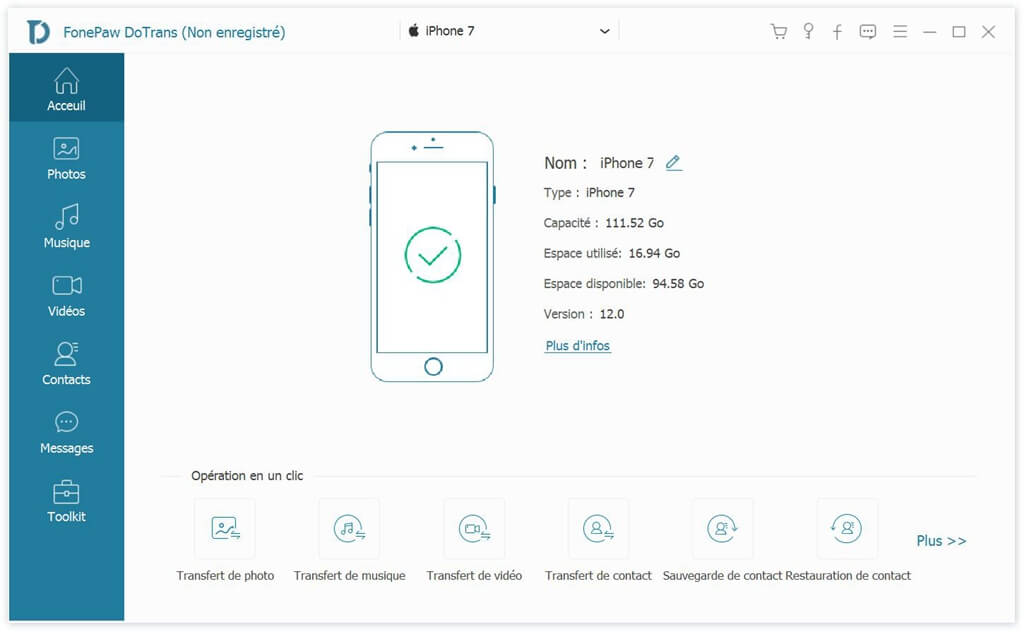
2. Übertragen Sie iPhone-Sprachnotizen auf den PC
Klicken Sie auf “Musik” und dann auf “Sprachnotizen”, dann können Sie alle Ihre Sprachnotizen sehen. Markieren Sie die Sprachnotizen, die Sie auf Ihren PC übertragen möchten, und klicken Sie auf „Auf PC exportieren“.
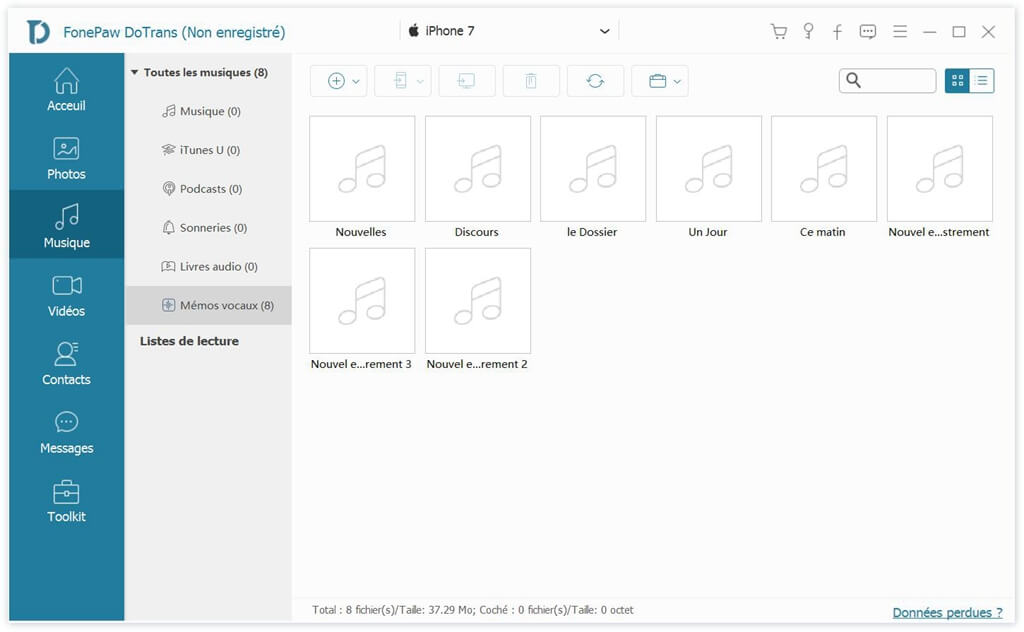
Hier ! Mit FonePaw DoTrans können Sie iPhone-Dateien ohne iTunes sichern und auf den PC übertragen. Diese Software kann Ihnen auch dabei helfen, Daten zwischen Android und iPhone ohne Datenverlust und mit nur einem Klick zu übertragen. Laden Sie dieses Tool jetzt herunter und probieren Sie es aus!
Kostenlose TestversionKostenlose Testversion
Wenn Ihnen dieser Artikel gefällt, vergessen Sie nicht abzustimmen! Wenn Sie noch weitere Fragen haben, können Sie gerne einen Kommentar im unten stehenden Feld hinterlassen!